無線滑鼠接收器怎麼配對「建議藍牙無線滑鼠連接電腦方法」
php小編子墨為您介紹無線滑鼠接收器的配對方法。無線滑鼠接收器是連接滑鼠和電腦之間的橋樑,正確的配對方法可以確保滑鼠的正常使用。對於藍牙無線滑鼠,只需按下滑鼠上的配對按鈕,然後在電腦的藍牙設定中找到滑鼠並進行配對即可。而對於其他類型的無線滑鼠,通常需要插入接收器到電腦的USB介面上,並等待電腦自動辨識和安裝驅動程式。配對成功後,無線滑鼠即可正常運作,為您的使用帶來便利和舒適。
現在越來越多的小夥伴都喜歡使用無線滑鼠。相較於有線滑鼠,無線滑鼠方便快捷,不會受到USB線的束縛。可是很多朋友買回無線滑鼠,第一次使用的時候,卻發現自己不知道怎麼使用。無線滑鼠怎麼連接電腦?今天衛涵愉帶給大家無線滑鼠連接電腦的2個方法,一起來看看吧。


一、使用接收器進行連線
買回無線滑鼠,和電腦的第一次連線怎麼連接?無線滑鼠怎麼連接在電腦上?其實答案很簡單,如果你的無線滑鼠買回來的時候有無線接收器,那麼就可以透過無線接收器進行連接,具體步驟如下所示:
步驟1:判斷無線滑鼠是充電的還是裝電池的,如果為充電的無線滑鼠,則需要事先充好電。如果是裝電池的無線滑鼠,則需要事先裝好電池。
步驟2:找到無線滑鼠的無線接收器,將其正確的插入電腦USB介面的地方。
步驟3:打開無線滑鼠的開關,將其調整為ON的位置,使其能夠正確的發出無線訊號。


二、使用藍牙進行連線
有些小夥伴可能會說,自己購買的無線滑鼠沒有無線接收器怎麼辦?那麼無線滑鼠怎麼連接電腦呢?這個時候,我們可以選擇使用藍牙進行連線。
步驟1:先確認自己購買的無線滑鼠是充電版本還是裝電池版本,提前充好電力或是裝電池。
步驟2:開啟無線滑鼠的開關,確認滑鼠已經開啟。
步驟3:使用快速鍵“win i”,點選進入“裝置”選項。接著在新的介面中,點擊上方的“添加藍牙或其他設備”,找到自己藍牙滑鼠,點擊添加即可。
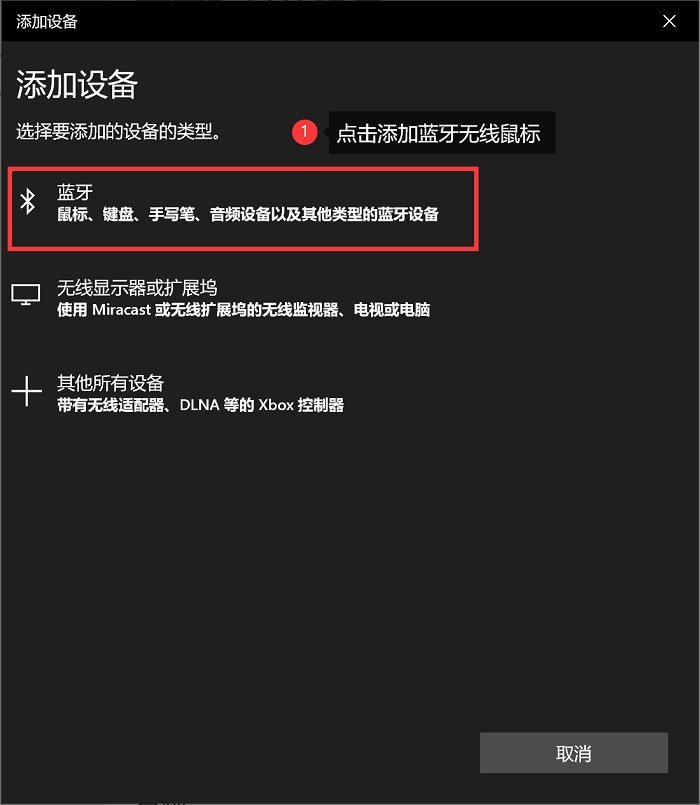
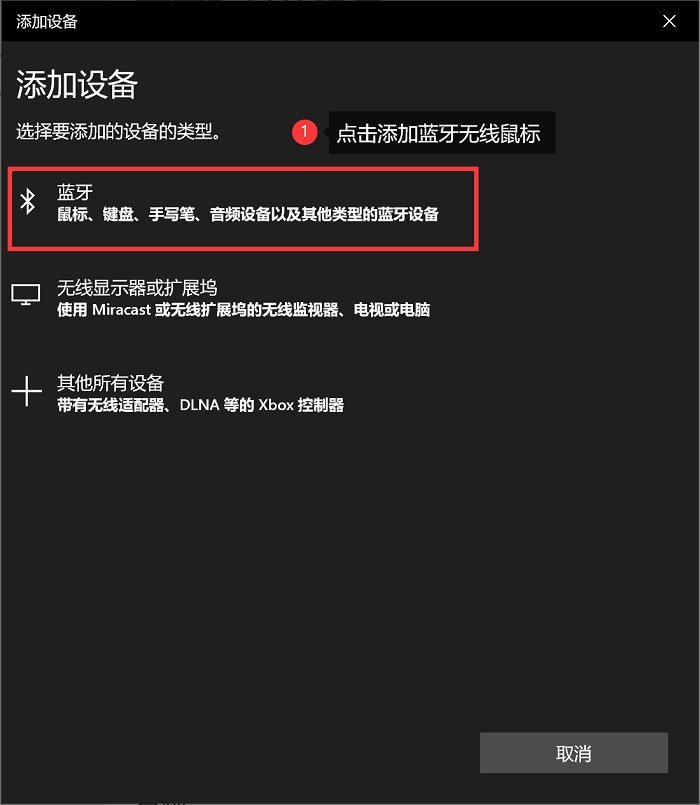
好了,本期有關無線滑鼠怎麼連接電腦的教學就分享到這裡了。小夥伴的無線滑鼠可以使用無線接收器連接,也可以使用藍牙進行連接。如果其他的小夥伴還有更好的方法的話,歡迎在留言區分享。
ok,這篇文章到這裡就結束了哈,希望我整理的這篇文章能幫到你,看完了,如果你感覺無線滑鼠接收器怎麼配對「推薦藍牙無線滑鼠連接電腦方法「挺不錯的話幫忙點個讚吧,瀏覽本站學習網更多頁面可以學到更多知識哈!
以上是無線滑鼠接收器怎麼配對「建議藍牙無線滑鼠連接電腦方法」的詳細內容。更多資訊請關注PHP中文網其他相關文章!

熱AI工具

Undresser.AI Undress
人工智慧驅動的應用程序,用於創建逼真的裸體照片

AI Clothes Remover
用於從照片中去除衣服的線上人工智慧工具。

Undress AI Tool
免費脫衣圖片

Clothoff.io
AI脫衣器

Video Face Swap
使用我們完全免費的人工智慧換臉工具,輕鬆在任何影片中換臉!

熱門文章

熱工具

記事本++7.3.1
好用且免費的程式碼編輯器

SublimeText3漢化版
中文版,非常好用

禪工作室 13.0.1
強大的PHP整合開發環境

Dreamweaver CS6
視覺化網頁開發工具

SublimeText3 Mac版
神級程式碼編輯軟體(SublimeText3)
 無線滑鼠亮但是不能動怎麼辦
Jun 30, 2023 am 10:46 AM
無線滑鼠亮但是不能動怎麼辦
Jun 30, 2023 am 10:46 AM
無線滑鼠亮但是不能動解決方法:1、確認滑鼠上的開關是否打開,如果沒打開,打開開關按鈕;2、確認滑鼠裡的電池是否有電,如果電池沒電,更換新的電池;3、確認接收器是否連接好,如果已接好,請嘗試更換另一個USB接口試下;4、更換新的無線滑鼠。
 無線滑鼠沒反應怎麼辦
Jan 19, 2024 pm 04:09 PM
無線滑鼠沒反應怎麼辦
Jan 19, 2024 pm 04:09 PM
解決方法:1、檢查電池,確認無線滑鼠的電池是否已經用完,可以更換新的電池再試試;2、重新插拔接收器,可以將接收器重新插拔到電腦的USB介面上試試;3、檢查電腦和接收器的訊號,確保電腦和接收器之間沒有物體阻擋,以免影響訊號傳輸;4、更新驅動程序,嘗試更新或重新安裝無線滑鼠的驅動程式;5、檢查其他設備,拔掉其他非必要的設備試試;6、檢查電腦作業系統;7、檢查其他軟體衝突。
 win10系統連接無線滑鼠沒反應怎麼修復
Jun 29, 2023 pm 06:25 PM
win10系統連接無線滑鼠沒反應怎麼修復
Jun 29, 2023 pm 06:25 PM
win10系統連接無線滑鼠沒反應怎麼修復?隨著電腦的使用率越來越高,我們可能會遇到win10系統連接無線滑鼠沒反應的問題,如果我們遇到了win10系統連接無線滑鼠沒反應的問題,要怎麼處理win10系統連接無線滑鼠沒反應呢? win10系統連接無線滑鼠沒反應的修復方案滑鼠電源:先檢查滑鼠底部的開關是否處於關閉狀態(有的無線滑鼠是沒有開關的,接上電池就表示開啟),如下圖所示: 開關移動到“ ON」的位置表示開啟,「OFF」為關閉還要注意的就是滑鼠燈是亮著的不代表滑鼠的電池就一定有電
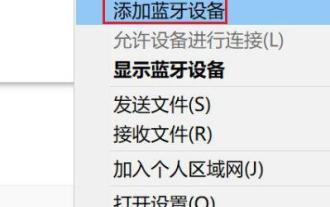 win11無法配對ps4手把解決方法
Jan 11, 2024 pm 08:06 PM
win11無法配對ps4手把解決方法
Jan 11, 2024 pm 08:06 PM
在新系統win11上面使用ps4手柄玩遊戲的用戶不在少數,但是有很多都出現了無法配對的情況,為此本站今天帶來了win11無法配對ps4手柄解決方法,完成這些步驟就可以搞定了,快來一起試試看。 win11無法配對ps4手把怎麼辦:1.先進入win11系統,滑鼠右鍵右下角藍牙圖示選擇「新增藍牙裝置」。 2、然後進入裝置介面,點選「新增藍牙或其他裝置」進入。 3.在新增的裝置介面中,點選藍牙選項進入。 4.然後使用手柄,在關機狀態未連接電腦時按住手柄上的SHARE鍵和PS4鍵,只要5秒左右手柄後面的指示燈開
 無線滑鼠的發展史
Jun 12, 2024 pm 08:52 PM
無線滑鼠的發展史
Jun 12, 2024 pm 08:52 PM
原文標題:《無線滑鼠到底是怎麼做到無線的? 》無線滑鼠慢慢成了現在辦公電腦的標配,從此再也不用拖著長長的線跑來跑去了。可是,無線滑鼠是怎麼運作的呢?今天我們一起來學習No.1無線滑鼠的發展史你知道嗎,無線滑鼠現在也已經40歲了,1984年的時候,羅技研製了世界上第一款無線滑鼠,不過這個無線滑鼠採用紅外線作為訊號的載體,據說長得像下面圖片這個樣子,後面因為效能原因而宣告失敗。直到十年後的1994年,羅技終於研發成功了一個工作在27MHz的無線滑鼠,這個27MHz頻率也成了很長一段時間內,無線滑鼠
 一加budspro怎麼配對_一加budspro配對手機的方法
Mar 23, 2024 pm 01:20 PM
一加budspro怎麼配對_一加budspro配對手機的方法
Mar 23, 2024 pm 01:20 PM
1.耳機皆置於充電盒內,開啟充電盒,長按功能鍵2秒,充電盒白色狀態指示燈持續閃爍時,耳機進入配對狀態。 2.開啟手機藍牙,在藍牙設定清單中點選耳機名稱連線即可。 3.ColorOS系統用戶在手機藍牙開啟狀態下,打開OnePlusBuds充電盒,手機端將自動彈出連接對話框,按照提示進行操作即可與OnePlusBuds進行快速配對。
 sony藍牙耳機怎麼配對蘋果手機_sony藍牙耳機配對蘋果手機方法
Mar 22, 2024 pm 07:01 PM
sony藍牙耳機怎麼配對蘋果手機_sony藍牙耳機配對蘋果手機方法
Mar 22, 2024 pm 07:01 PM
1.首先,我們打開sony藍牙耳機充電盒,耳機自動進入配對模式。 2、然後,在iPhone上找到藍牙設置,開啟藍牙,在藍牙清單中點擊耳機名稱即可配對。 3.你也可以下載Sony|HeadphonesConnectAPP進行配對連線。
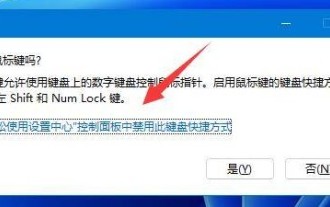 win11無線滑鼠連不上解決方法? win11無法連接藍牙滑鼠問題解析
Mar 05, 2024 pm 12:43 PM
win11無線滑鼠連不上解決方法? win11無法連接藍牙滑鼠問題解析
Mar 05, 2024 pm 12:43 PM
無限滑鼠是許多用戶都會使用的外接設備,但是也有不少的用戶們在詢問win11無線滑鼠連不上怎麼辦?使用者可以直接的在輕鬆使用設定中心裡進行設定就可以了。以下就讓本站來為使用者來仔細的介紹一下win11無法連接藍牙滑鼠問題解析吧。 win11無法連接藍牙滑鼠問題解析1、同時按【shift+alt+numlock】組合快捷鍵,方向鍵選擇在輕鬆使用設定中心控制面板中停用此鍵盤快捷方式。 3.之後我們就可以使用小鍵盤來代替滑鼠了。 5.展開其中的滑鼠設備,選擇更新驅動程序,再根據提示進行更新即可。






